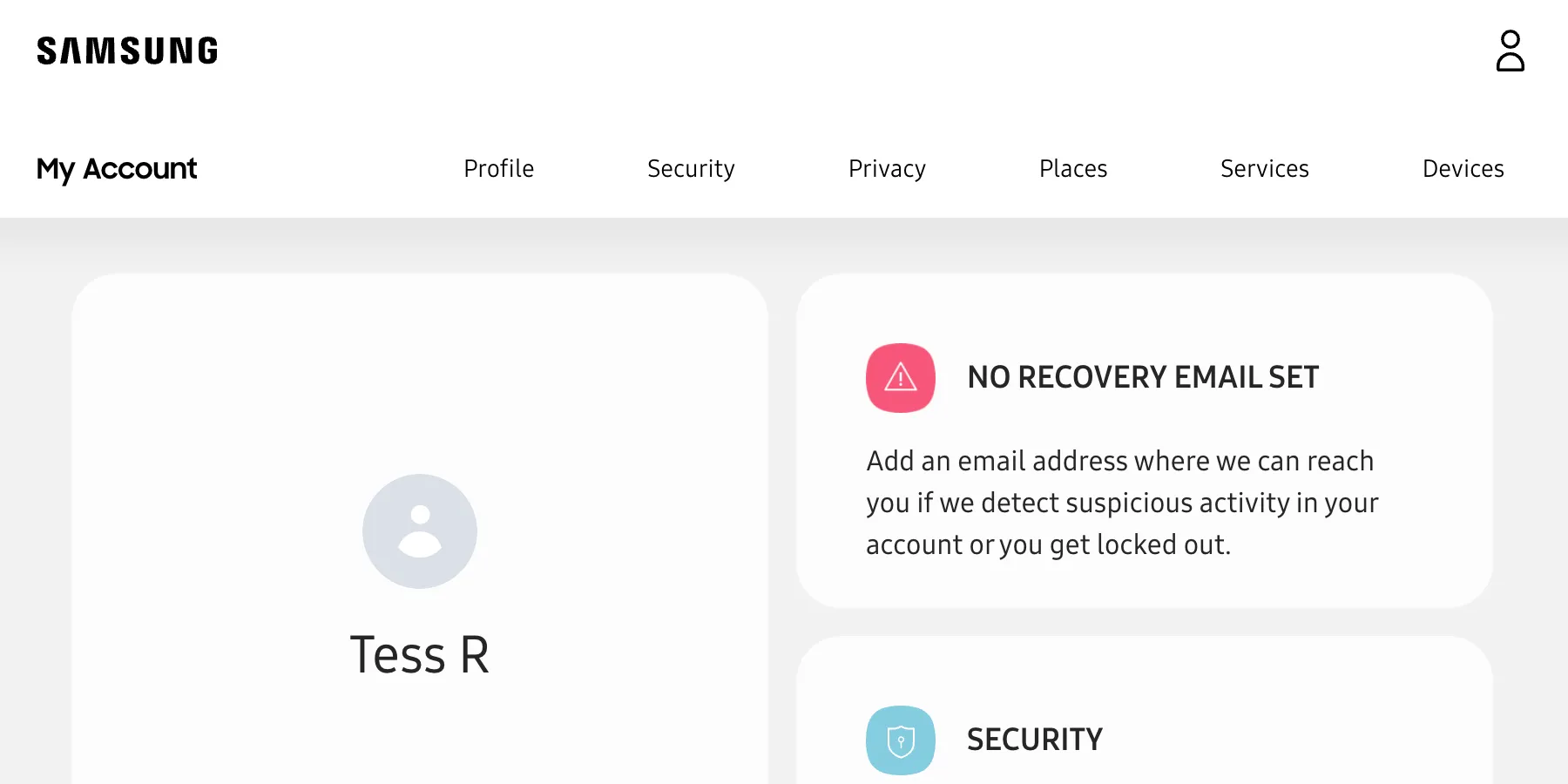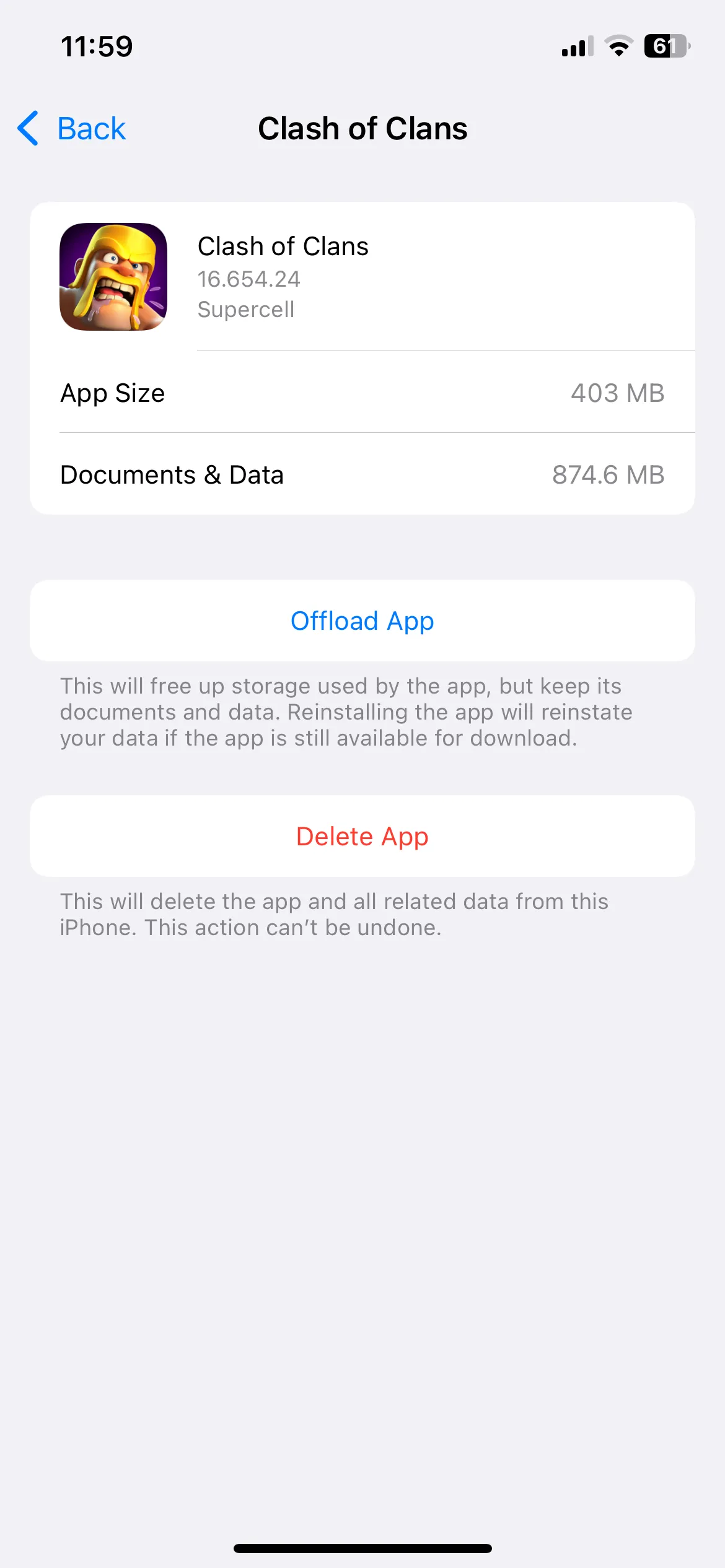Là một chuyên gia công nghệ, công việc của tôi thường xuyên yêu cầu chụp hàng chục ảnh màn hình mỗi ngày. Tuy nhiên, phần lớn trong số đó không cần giữ lại. Việc xóa hàng trăm ảnh chụp màn hình theo cách thủ công có thể rất tẻ nhạt, đó là lý do tại sao tôi đã tạo một Phím tắt iPhone để dọn dẹp chúng chỉ trong vài giây. Đây là giải pháp hiệu quả giúp bạn quản lý không gian lưu trữ và tối ưu hóa thiết bị của mình.
Hướng Dẫn Sử Dụng Ứng Dụng Phím Tắt Để Xóa Ảnh Chụp Màn Hình Hàng Loạt
Bắt đầu với ứng dụng Phím tắt (Shortcuts) có thể hơi phức tạp, đặc biệt nếu bạn chưa từng thử qua. Tuy nhiên, một khi đã nắm vững, một thế giới tự động hóa sẽ mở ra cho bạn. Một trong những Phím tắt yêu thích của tôi cho phép bạn dễ dàng xóa hàng loạt ảnh chụp màn hình mà không cần tìm thủ công trong ứng dụng Ảnh. Đây là một cách tiết kiệm thời gian đáng kể, đặc biệt với những người thường xuyên chụp ảnh màn hình như các biên tập viên công nghệ hoặc người dùng cuối.
Để tạo một Phím tắt có khả năng xóa ảnh chụp màn hình nhanh chóng, bạn hãy thực hiện theo các bước sau:
- Mở ứng dụng Phím tắt (Shortcuts) trên iPhone của bạn. Nếu bạn không tìm thấy, bạn cần tải xuống từ App Store.
- Trong ứng dụng, chạm vào biểu tượng dấu cộng ở góc trên bên phải.
- Trong khung Tác vụ (Actions), cuộn xuống và chọn Ảnh (Photos) > Tìm Ảnh (Find Photos).
- Chạm vào tùy chọn Thêm Bộ lọc (Add Filter), chạm vào Album, và chọn Là Ảnh Chụp Màn Hình (Is a Screenshot).
- Bây giờ, tìm kiếm Xóa Ảnh (Delete Photos) trong hộp tác vụ và chọn nó.
- Đặt tên cho Phím tắt của bạn, ví dụ: Xóa Ảnh Chụp Màn Hình, rồi chạm Xong ở góc trên bên phải.
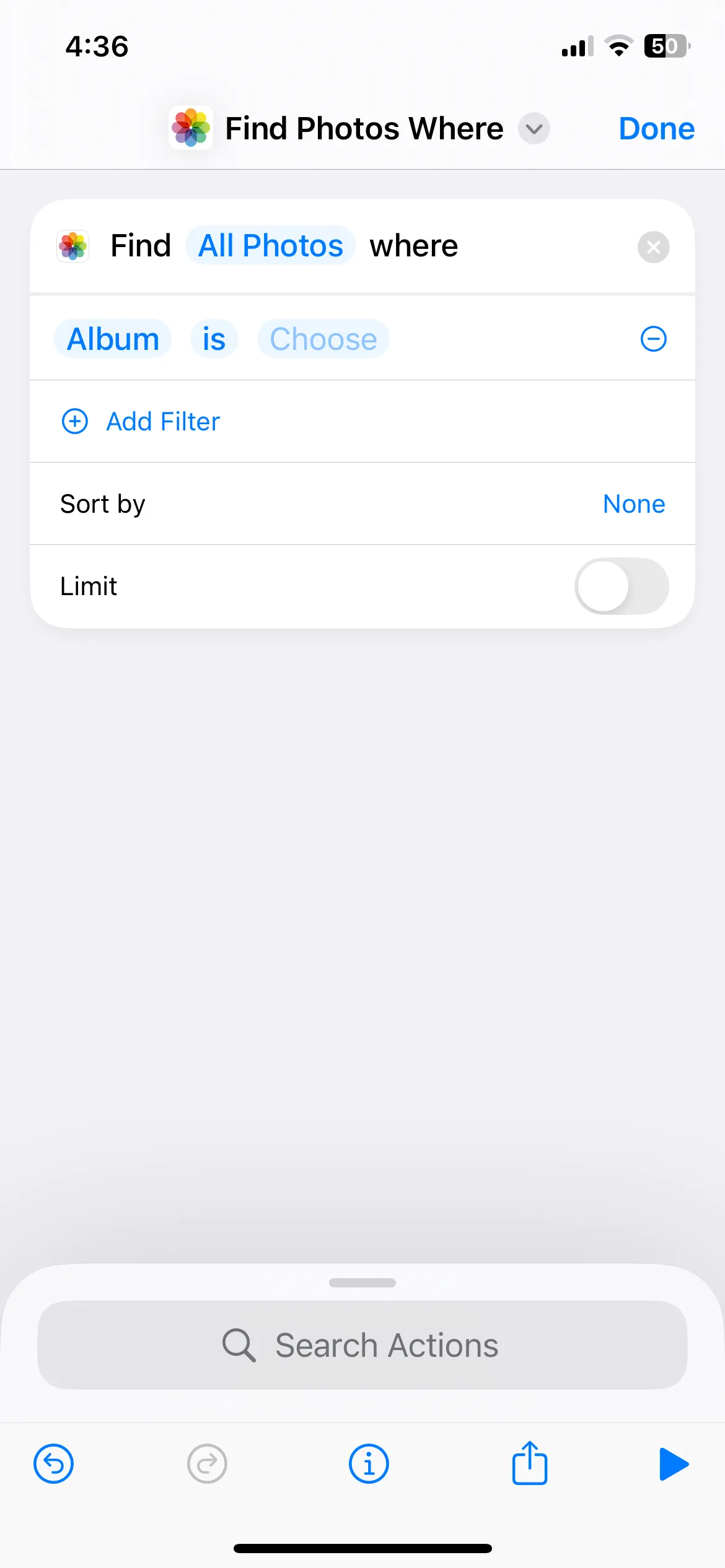 Thiết lập hành động Tìm Ảnh và lọc ảnh chụp màn hình trong ứng dụng Phím tắt trên iPhone
Thiết lập hành động Tìm Ảnh và lọc ảnh chụp màn hình trong ứng dụng Phím tắt trên iPhone
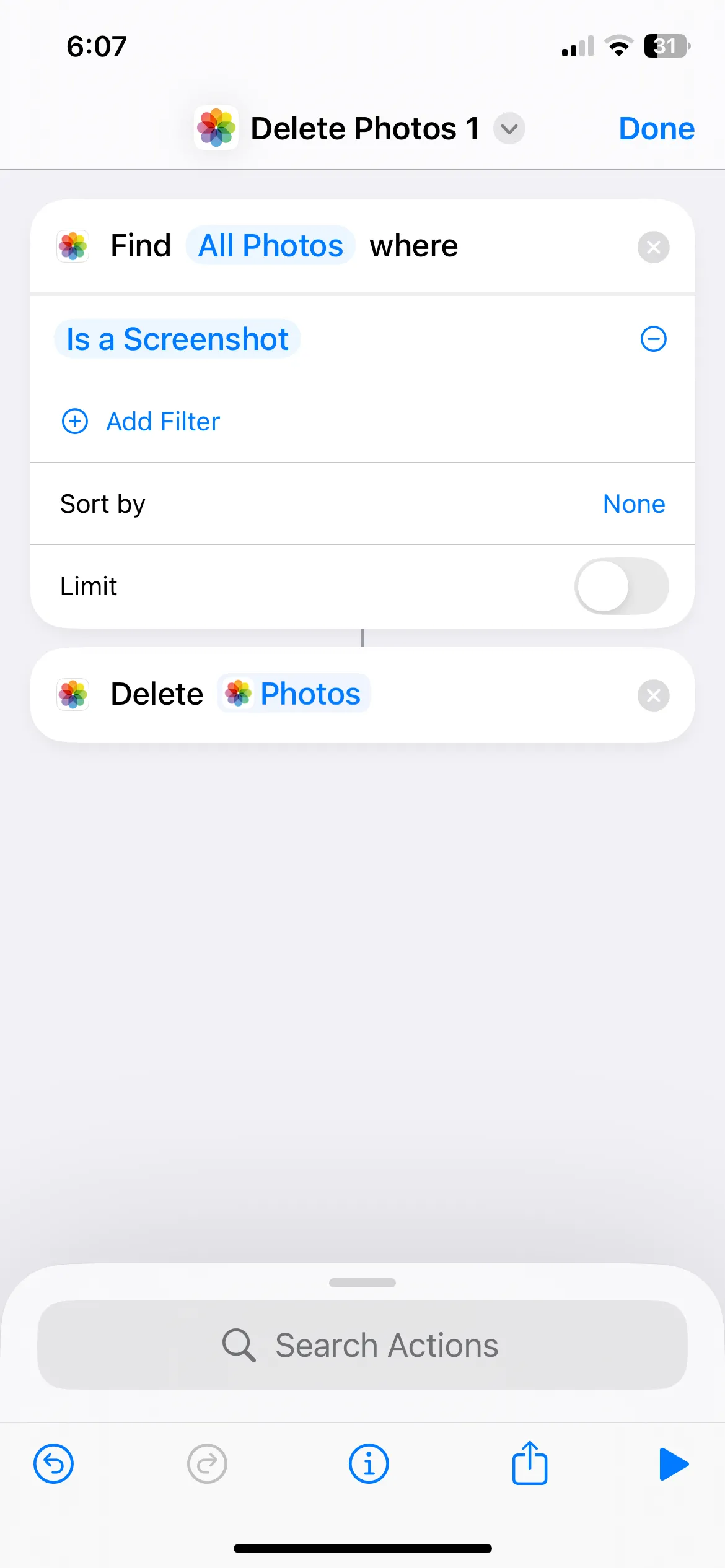 Thêm hành động Xóa Ảnh và đặt tên Phím tắt xóa ảnh chụp màn hình trên iPhone
Thêm hành động Xóa Ảnh và đặt tên Phím tắt xóa ảnh chụp màn hình trên iPhone
Khi mọi thứ đã được thiết lập, bạn có thể chạy Phím tắt bất cứ lúc nào để xóa tất cả ảnh chụp màn hình của mình. Tôi thường chạy nó mỗi tháng một lần, nhưng tần suất có thể thay đổi tùy thuộc vào số lượng ảnh chụp màn hình bạn tạo ra. Bạn có thể chạy bất kỳ Phím tắt nào một cách nhanh chóng bằng cách thêm nó vào màn hình chính hoặc yêu cầu Siri chạy nó bằng câu lệnh: “Hey Siri, chạy Xóa Ảnh Chụp Màn Hình”.
Đảm Bảo Ứng Dụng Phím Tắt Có Quyền Xóa Dữ Liệu Lớn
Theo mặc định, ứng dụng Phím tắt trên iPhone không thể xóa hoặc chia sẻ nội dung với số lượng lớn. Vì vậy, nếu bạn có hàng trăm hoặc thậm chí hàng ngàn ảnh chụp màn hình, việc chạy Phím tắt có thể dẫn đến lỗi – giống như lần đầu tôi gặp phải.
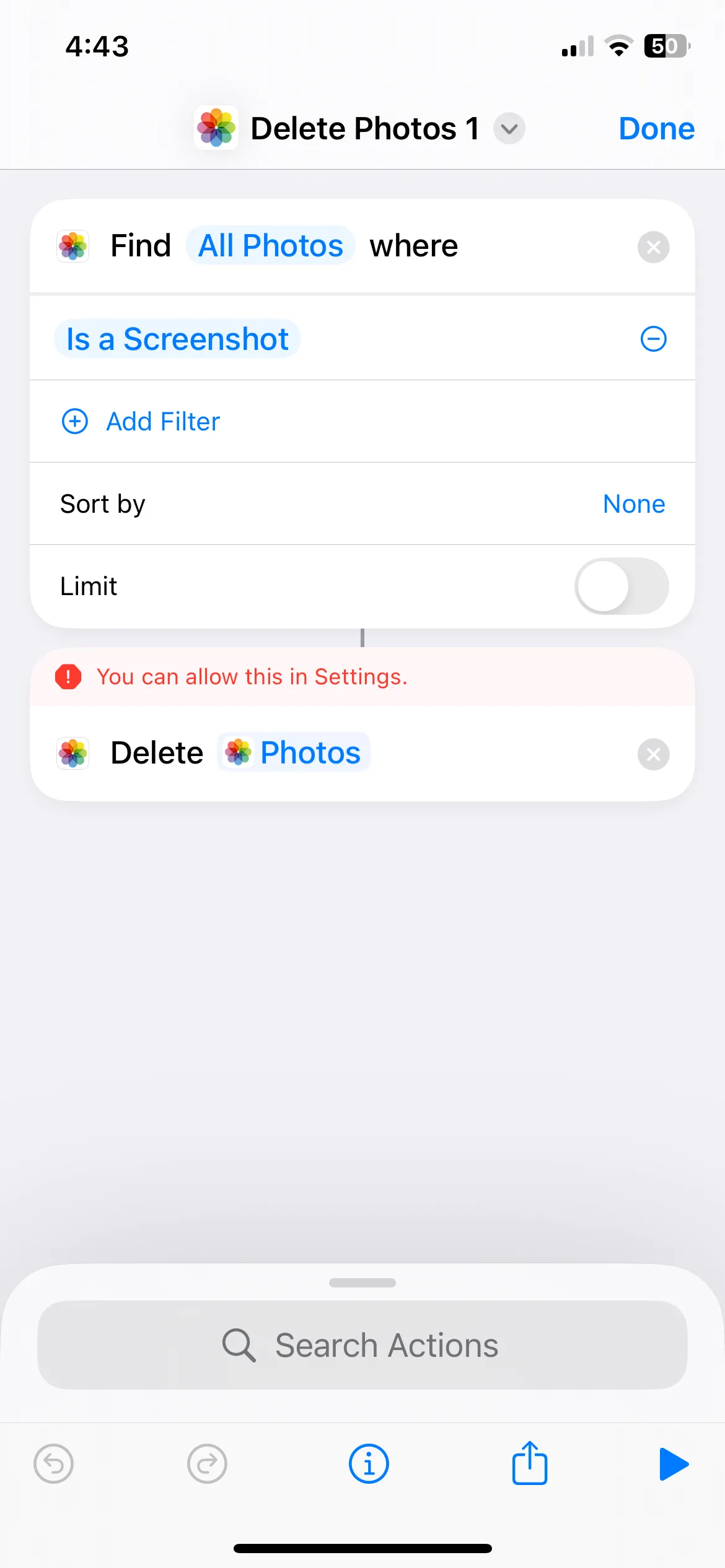 Thông báo xác nhận khi Phím tắt cố gắng xóa ảnh chụp màn hình số lượng lớn trên iPhone
Thông báo xác nhận khi Phím tắt cố gắng xóa ảnh chụp màn hình số lượng lớn trên iPhone
May mắn thay, có một cách khắc phục dễ dàng cho vấn đề này. Tất cả những gì bạn cần làm là cấp cho ứng dụng Phím tắt quyền cần thiết để xóa nội dung số lượng lớn.
- Mở ứng dụng Cài đặt (Settings) trên iPhone của bạn, cuộn xuống và chạm vào mục Ứng dụng (Apps).
- Tìm Phím tắt (Shortcuts) trong danh sách và chạm vào đó.
- Chạm vào Nâng cao (Advanced) và bật Cho phép xóa lượng lớn dữ liệu (Allow Deleting Large Amounts of Data).
- (Tùy chọn) Nếu bạn không muốn ứng dụng Phím tắt hiển thị lời nhắc xác nhận, hãy bật Cho phép xóa không cần xác nhận (Allow Deleting Without Confirmation).
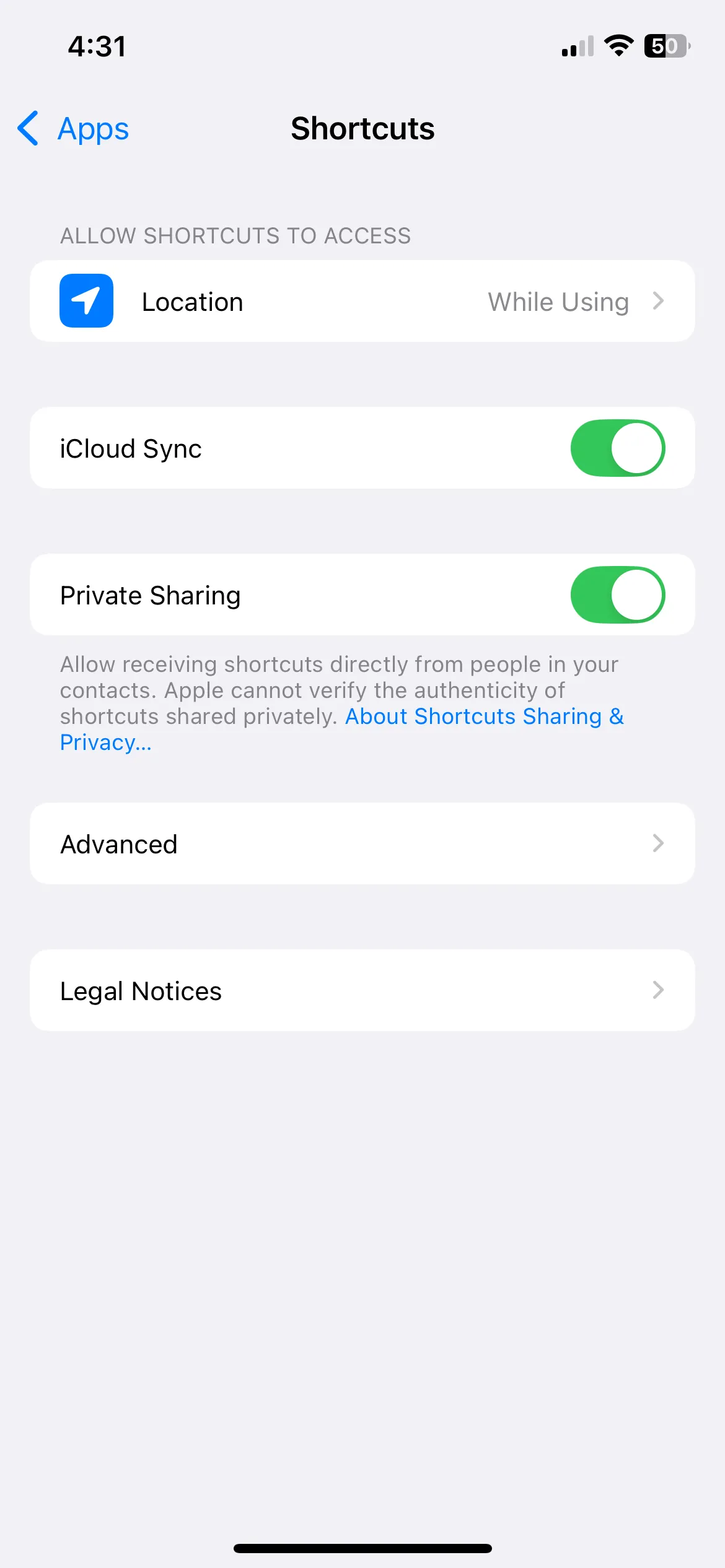 Cài đặt nâng cao của ứng dụng Phím tắt trên iPhone để cấp quyền xóa dữ liệu hàng loạt
Cài đặt nâng cao của ứng dụng Phím tắt trên iPhone để cấp quyền xóa dữ liệu hàng loạt
Vậy là xong! Với những cài đặt đã điều chỉnh này, bạn giờ đây có thể xóa tất cả ảnh chụp màn hình cũ chỉ với một lần chạm – không còn lỗi hay phiền phức nào nữa. Với iPhone của tôi chỉ có 128GB dung lượng lưu trữ nội bộ, tôi luôn cố gắng quản lý nó hiệu quả nhất có thể. Việc có thể xóa ảnh chụp màn hình cũ bằng một lần chạm chắc chắn là một lợi thế lớn. Nếu bạn cũng đang gặp tình trạng tương tự, tôi đặc biệt khuyên bạn nên thử Phím tắt này – bạn sẽ ngạc nhiên về lượng không gian lưu trữ bạn có thể giải phóng trên iPhone của mình!